电脑端敬业签便签软件如何插入图片?
敬业签是一款功能比较全面的桌面便签软件,分为个人便签和团队协作便签,主要功能包括:云储存、多端云同步、提醒待办事项、时间管理、标记已完成和时间轴等。在使用电脑端敬业签的时候,如果想要在一条便签内容中插入图片的话,应该如何操作呢?
1、首先打开Windows系统电脑中的敬业签软件,并确定版本为V2.4.6及以上版本,打开后登录自己的敬业签账号,找到需要插入图片的便签内容,右键点击在弹出的菜单中选择编辑,或者鼠标双击直接编辑,在编辑框的下方,找到图片的按钮并点击。
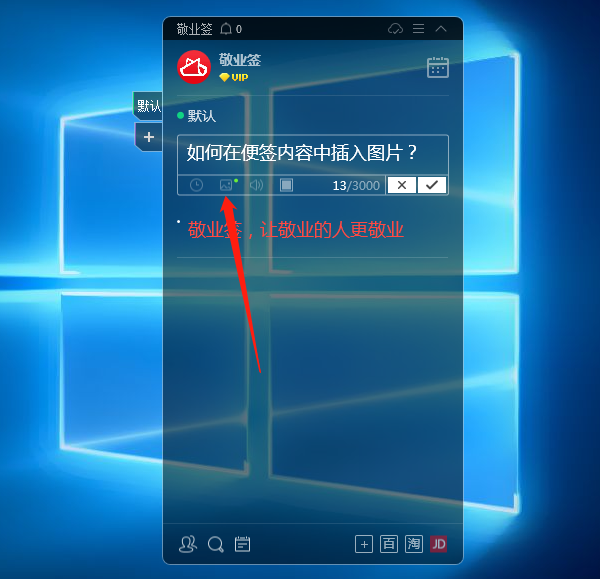
2、点击之后,会弹出一个操作框,可以将图片拖动到此处添加,或者点击添加。
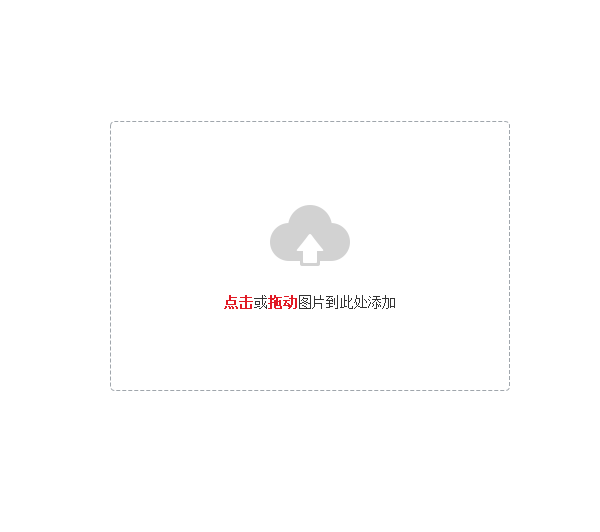
3、以点击添加图片为例,点击之后,会弹出选择文件的窗口,找到需要插入的图片,然后选中并点击打开按钮。

4、打开图片之后,我们可以看到选择的图片已经展示在敬业签的图片选择窗口中了,确定无误后,点击右下角确认选择的按钮。
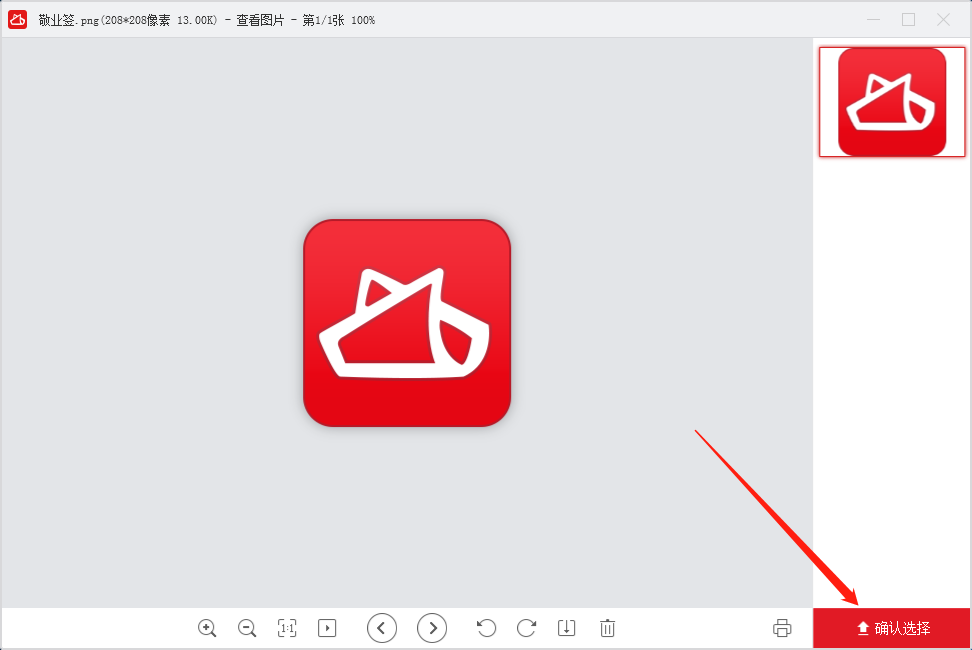
5、操作完成之后,图片就成功的插入到便签内容中了,打开软件界面时,可以看到在便签内容下方有图片标志,鼠标点击之后会出现图片预览。

最后需要注意的是,开通黄金会员之后就可以使用插入图片等增值服务了,每张图片不超过2M,单条便签最多添加十张图片。
上一篇: 求一款桌面日历,便签形式的
下一篇: 电脑端敬业签便签软件如何插入音频?
最新发布
相关内容
-
iphone备忘录便签软件共享内容给别人怎么弄?
发布时间:2021-07-21 类型:新闻动态 -
 便签编辑的入职通知书怎么发?便签内容发送给别人的办法
便签编辑的入职通知书怎么发?便签内容发送给别人的办法
发布时间:2021-07-20 类型:新闻动态 -
便签不小心删了怎么恢复?该怎么恢复删除内容
发布时间:2021-07-20 类型:新闻动态 -
 什么手机软件可以指定日期提醒?用手机便签就能设置定时提醒
什么手机软件可以指定日期提醒?用手机便签就能设置定时提醒
发布时间:2021-07-19 类型:新闻动态 -
有没有免费的手机版办公便签软件?推荐使用支持备忘提醒的云便签
发布时间:2021-07-19 类型:新闻动态
推荐
热点
标签














